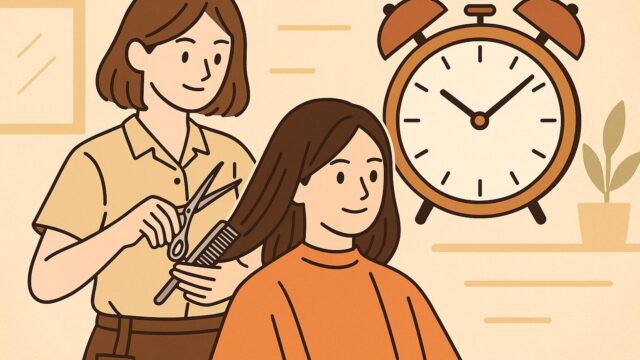LINEパスワードは何回まで間違えOK?ロック解除までの時間と安全な対処法
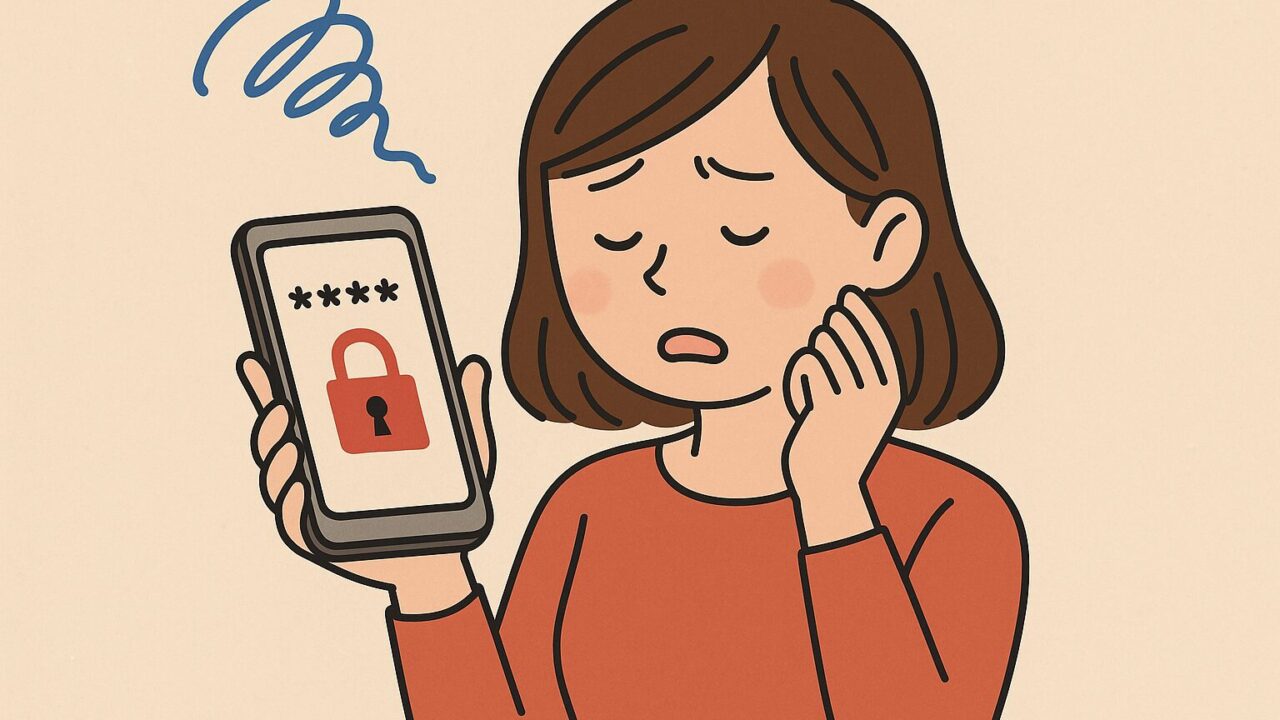
先日、スマホを変えたときにLINEの再ログインでパスワードを何度も間違えてしまいました。子どもに呼ばれたり、手が離せなかったりで、つい焦ってしまうんですよね。「これ、何回間違えるとロックされるの?」と不安になり、慌てて調べた経験があります。
実は、LINEにはセキュリティのためのロック回数が設定されています。この記事では、何回まで間違えるとロックされるのか、ロックされたときの対処法まで、わかりやすく解説します。
目次
LINEのパスワードは何回まで間違えられる?

LINEのパスワードは、5回連続で間違えると一時的にロックがかかる仕組みになっています。
これは、他人による不正アクセスを防止するための大切なセキュリティ機能です。しかし、実際には自分自身が間違えてロックされてしまうケースも少なくありません。私も以前、機種変更後にログインを試みた際、慌てて入力を繰り返してしまい、結果的にロックされてしまいました。
ロックがかかると、「しばらくしてからもう一度お試しください」というメッセージが表示され、入力自体ができなくなります。この状態では、約1時間ほどの制限時間が設けられており、その間は何度試してもエラーになります。
つまり、短時間で何度も再チャレンジしても意味がなく、むしろ制限時間を延ばしてしまう場合もあります。
ここで大切なのは、焦らず落ち着いて対処すること。私も最初は「どうしよう」と不安になりましたが、時間を置いてから再度試したら、すぐにログインできました。
ロック中にできることとしては、以下のような確認がおすすめです。
登録しているメールアドレス宛にLINEからの通知が届いていないかチェックする
メール本文に「不正ログインの試行」などの文言がないか確認する
パスワードの候補をメモ帳などに書き出して整理してみる
また、普段からパスワードを複数使い分けている人ほど、混同して間違える可能性があります。
たとえば、SNSやショッピングサイトと同じような組み合わせを使っていると、「どれだったかな?」と迷ってしまうことも。そういう場合は、「LINE専用のパスワード」をひとつ決めておくのが安全で確実です。
もし何度か試しても思い出せない場合は、次の段階として「パスワードの再設定」に進むのが早道です。無理に思い出そうとするより、公式の手順に従ってリセットするほうが、結果的にトラブルを防げます。
このように、LINEのパスワードロックは「セキュリティの味方」でもあります。間違えてしまっても大丈夫。慌てず、正しい手順で対応すれば、すぐに元どおり使えるようになります。
ロックされたときの対処法

パスワードを連続で誤入力してロックがかかったら、まずは状況を整理。焦ってタップを繰り返すほど解除は遠のきます。ここでは実際に私がやって効果的だった、現実的な2つの対応をまとめます。いちばん大切なのは「ロック中は再入力しない」こと。
パターン①:時間をおいて再ログインする
ロックは一定時間が経つと自動解除されます(目安は約1時間)。
解除待ちの間にやること
端末の時刻が自動設定か確認(ずれているとエラーの原因に)
使いがちな候補パスワードを紙やメモアプリに“思い出し用ヒント”として整理
登録メール・SMSに不正ログイン通知が来ていないかチェック
やってはいけないこと
何度もアプリを開き直して連打する
思いつきで片っ端から入力する(再ロックのループに)
私も「あと一回だけ…」で長引かせた経験あり。家事の合間にタイマーをかけて、解除時間になってから落ち着いて再入力すると、すんなり通ることが多いです。
パターン②:パスワードをリセットする
ロックが解けても思い出せそうにないときは、ログイン画面の「パスワードを忘れた場合」から再設定へ。
基本の流れ
再設定を選ぶ
登録メール(または認証用手段)に届く案内を開く
新しいパスワードを設定
うまく届かないときのコツ
迷惑メールフォルダ/プロモーションタブを確認
メール受信設定で「URL付きメール」をブロックしていないか確認
モバイルデータ⇄Wi-Fiを切り替えて再試行
再設定後の注意
似た文字列や使い回しは避ける(例:誕生日+連番)
パスワード管理アプリに保存して“次回は見て入力”に切り替える
心当たりのない通知があった場合は、ログイン履歴の確認と再度の変更を
「時間を置いて再チャレンジ」か「潔くリセット」か——迷ったら、子どもが寝静まった落ち着ける時間に操作するのがおすすめ。視線や声が飛んでこないだけで、入力ミスがぐっと減ります。
ロックを防ぐためのコツ

子育て中は、スマホを使っている途中で子どもに呼ばれたり、急に手が離せなくなったりと、操作が中断されることがよくあります。そんなときに「何回間違えたか分からない…」という状態になりがちですよね。ここでは、日常の中でも実践しやすいロックを防ぐための工夫を紹介します。
メモアプリや紙にヒントを書いておく
パスワードそのものをメモしておくのは危険ですが、「思い出すためのヒント」を残しておくのは非常に効果的です。
たとえば、「子どもの誕生日+好きな数字」「旧住所の番地をもじったもの」など、自分にしか分からないキーワードを短く記しておきましょう。
メモはスマホのメモアプリや紙の手帳、家計簿の端など、自分がよく目にする場所にひとこと添えておくのがポイント。私はスマホのメモに「LINE→〇〇の組み合わせ」とだけ書いておき、家族にも分からないようにしています。
このようにヒントを分散しておけば、忘れたときも安心して思い出せます。完全なパスワードをそのまま記録しないことだけ、必ず守りましょう。
パスワード管理アプリを活用
最近は無料でも高性能なパスワード管理アプリが多く登場しています。代表的なものとしては「1Password」や「Bitwarden」などがあり、暗号化技術でしっかり守られています。
こうしたアプリを使えば、LINEだけでなく、銀行・SNS・ECサイトなどのログイン情報も一括で保管できます。スマホの指紋認証や顔認証を使えば、手間もほとんどありません。
特に忙しい共働き家庭では、複数のアカウントを共有する場面も多いため、「誰がどのアカウントを管理しているか」が混乱のもとになります。管理アプリを導入しておくことで、家族で共有しても安全に使えます。
また、パスワードを頻繁に変えるときも、自動生成機能を使えば複雑な組み合わせを簡単に作れます。自分で考えずに安全性を保てるのが最大のメリットです。
習慣化で「うっかりミス」を防ぐ
どんなに工夫しても、思いつきで入力してしまうとミスは起こります。
ログイン時は「落ち着いて深呼吸してから入力する」「子どもが寝た後にまとめて作業する」など、自分なりのルールを決めておくとミスが減ります。
私は夜の静かな時間にしかパスワード関連の作業をしないようにしてから、ロックされることがほとんどなくなりました。
スマホ操作を“ながら作業”にしない、という意識も立派なセキュリティ対策のひとつ。慌てて入力しないだけで、トラブルを防げます。
間違い続けた場合、アカウントはどうなる?

何度も誤入力してもアカウントが削除されることはありませんが、短時間に連続して失敗すると“不正アクセスの可能性”として警戒されることがあります。 その結果、一時ロックや追加確認(本人確認のための通知・認証)が求められる場合があります。慌てず、以下の流れで安全に対処しましょう。
どんな警告や通知が来るの?
「ログイン試行がありました」「パスワードを再設定してください」などのセキュリティ通知が、アプリ内・メール・SMSなどで届く場合があります。
見覚えのない地域や端末名が表示されることも。不審だと感じたら、即パスワード変更を。
すぐにできる安全確認
通知のリンクは正規かどうかをチェック(差出人・ドメイン・誤字脱字に注意)。
“念のため”で構いません。アプリから直接「設定」→「アカウント」→「パスワード変更」と進むのが安心です。
2段階認証(ログイン通知や本人確認)をオンにしておくと、乗っ取りリスクを下げられます。
できること/できないことを知っておく
できること:パスワードの変更、再設定、バックアップからの復元、サポートへの問い合わせ。
できないこと:ロック中の連続試行での突破(解除を待つか再設定が必要)。無限に再入力するほど解除は遠のきます。
ログインできないときの復旧手順の目安
ロック解除まで待機(目安1時間)
正確なパスワードに自信がなければ、ログイン画面から再設定へ
メール・SMSの再設定リンクが届かない場合は、迷惑メール・受信拒否設定を見直す
それでも不可なら、公式サポートに状況(端末・時間・試行回数の目安)を添えて連絡
今後の予防策
同じ失敗を繰り返さないため、管理アプリに保存して「見て入力」に切り替える
似た文字(Oと0、lと1 など)を避けたパスワード作りにする
家事の隙間での“ながら入力”を避け、落ち着ける時間にまとめて作業する
“間違い続けた=終わり”ではありません。仕組みを知っておけば、被害を広げず安全に元の状態へ戻せます。
まとめ|焦らず落ち着いて再設定すれば大丈夫
LINEのパスワードは、5回までの入力ミスでロックがかかる仕組みになっています。セキュリティ上の大切な保護機能ですが、いざ自分が引っかかると「どうしよう」と焦ってしまうものですよね。
しかし、ロックは一時的なもの。一定時間が経てば自然に解除されますし、パスワードを再設定することで確実に復旧できます。重要なのは、無理に何度も入力を繰り返さないことです。
特に忙しい子育て世代では、「手が離せない」「途中で中断して忘れてしまう」といったことが多くあります。そんなときこそ、焦らず一度スマホを置いて、落ち着いてから再ログインを試してみましょう。私自身、家事の合間に操作してミスを重ねてしまった経験がありましたが、冷静に手順をやり直すことでスムーズに解決できました。
また、今後のトラブルを防ぐために、日常の中でできるちょっとした工夫も効果的です。
たとえば、メモアプリにヒントを残しておく、パスワード管理アプリを使う、似た文字を避けて設定するなど。こうした対策を取るだけで、再ログイン時のストレスはぐっと減ります。
そして、「一度ミスしても大丈夫。必ず復旧できる」という安心感を持っておくことが何よりも大切です。
パスワードを間違えても、それは誰にでも起こること。焦るよりも「今できる最善の方法」で対応することで、時間も心も無駄にしなくて済みます。これからは、落ち着いた気持ちで確実に再ログインを行い、安心してLINEを使い続けましょう。